Mediawiki adalah perangkat lunak wiki sumber terbuka yang memungkinkan Anda membuat wiki online dengan cepat. Ini terutama dikembangkan untuk digunakan di Wikipedia dan saat ini sedang digunakan di berbagai situs web Wikimedia seperti Wikidata, Wiktionary dan Wikimedia Commons dll.
Wiki dapat didefinisikan sebagai Sistem Manajemen Konten (CMS) atau situs web yang isinya dapat diedit dari browser web dan teksnya ditulis menggunakan bahasa markup yang disederhanakan (dikenal sebagai 'markup wiki') atau editor teks kaya. Wiki berbeda dari blog atau sistem semacam itu karena kontennya diposting dan dibuat tanpa penulis dan pemilik postingan yang ditentukan.
Dalam posting ini kami akan membahas langkah-langkah instalasi MediaWiki 1.37 terbaru di RHEL 8, Rocky Linux 8 dan AlmaLinux OS 8.
Catatan : Untuk MediaWiki 1.35, disarankan pada sistem RHEL php 7.4 atau lebih tinggi.
1) Instal paket OS prasyarat
Untuk instalasi mediawiki di Linux kita harus menginstal terlebih dahulu Web server (Apache), PHP dan Database ( MySQL / MariaDB ). Jika mereka tidak diinstal pada sistem Anda, silakan gunakan perintah di bawah ini untuk menginstal,
$ sudo dnf module reset php $ sudo dnf module enable php:7.4 $ sudo dnf install -y httpd php php-mysqlnd php-gd php-xml php-intl mariadb-server mariadb php-mbstring php-json
2) Mulai Server Web dan Layanan Database
Jalankan perintah di bawah untuk memulai dan mengaktifkan server web Apache dan layanan mariadb
$ sudo systemctl start httpd $ sudo systemctl enable httpd $ sudo systemctl start mariadb $ sudo systemctl enable mariadb
3) Mengamankan MariaDB dan Membuat Database untuk mediawiki
Untuk mengamankan database mariadb, jalankan perintah berikut,
$ sudo mysql_secure_installation
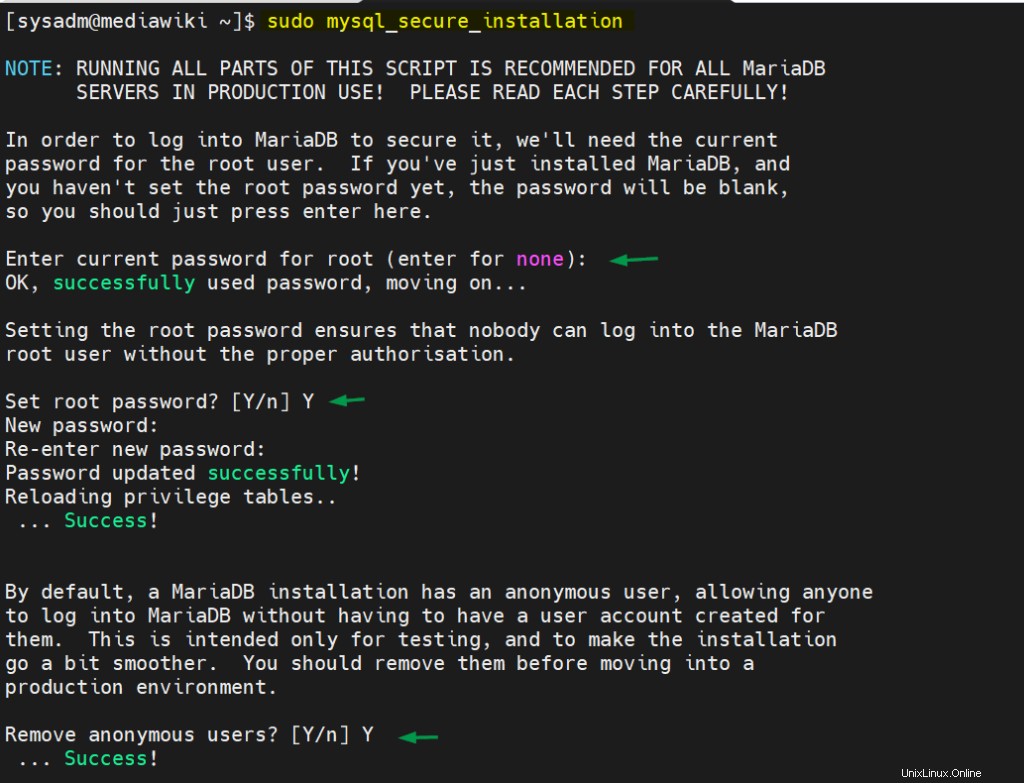
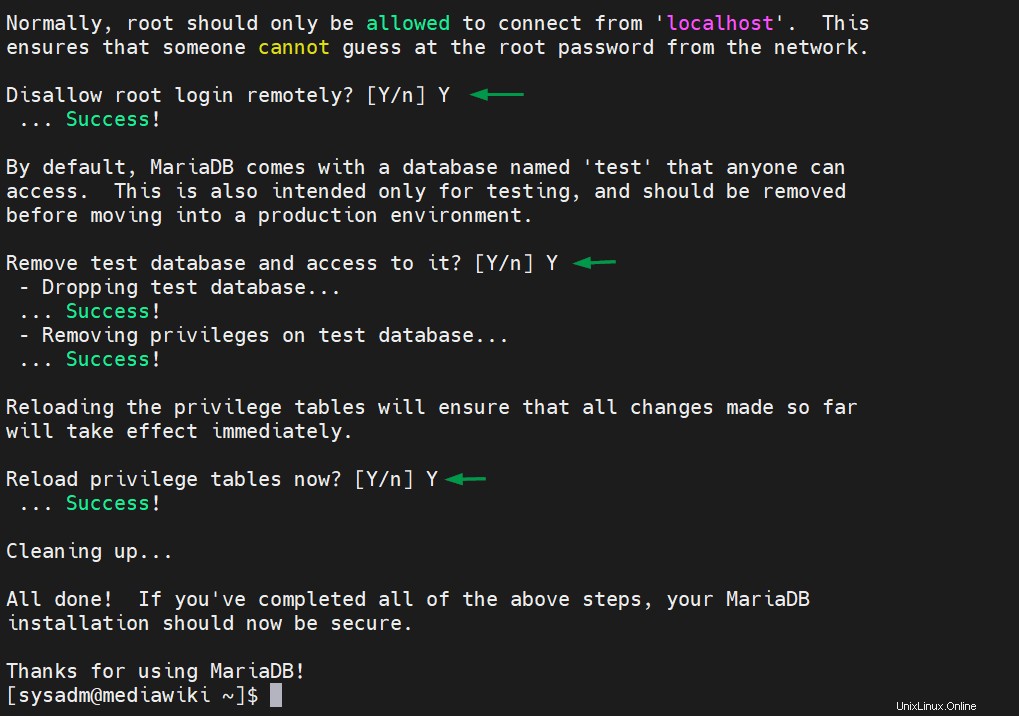
Sekarang buat database untuk mediwiki menggunakan perintah berikut,
$ mysql -u root -p MariaDB [(none)]> CREATE DATABASE mediawiki_db; MariaDB [(none)]> GRANT ALL PRIVILEGES ON mediawiki_db.* TO 'wiki_user'@'localhost' IDENTIFIED BY '[email protected]@123#' WITH GRANT OPTION; MariaDB [(none)]> FLUSH PRIVILEGES; MariaDB [(none)]> exit;
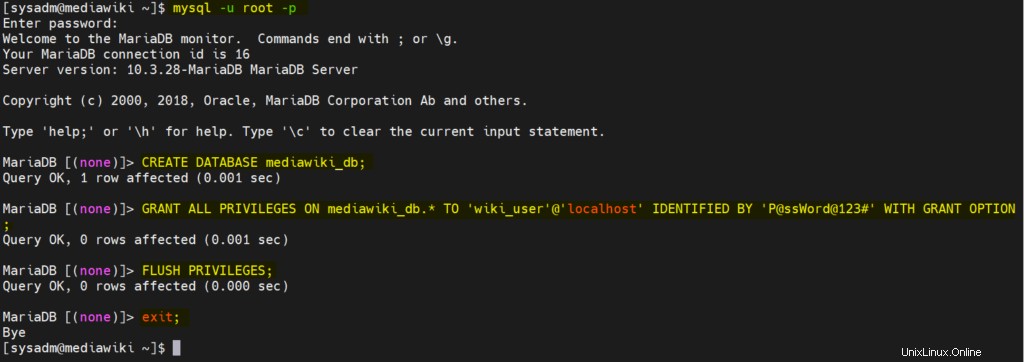
Ganti nama database, nama pengguna, dan kredensialnya dalam perintah di atas sesuai pengaturan Anda.
4) Unduh MediaWiki terbaru
Pada saat artikel ini ditulis, versi terbaru dari Mediawiki 1.37 telah tersedia. Silakan merujuk tautan ini untuk mendapatkan versi terbaru MediaWiki.
Gunakan perintah wget berikut untuk mengunduh mediawiki 1.37,
$ wget wget https://releases.wikimedia.org/mediawiki/1.37/mediawiki-1.37.1.tar.gz
Ekstrak file yang diunduh menggunakan perintah tar.
$ tar -zxpvf mediawiki-1.37.1.tar.gz
Pindahkan mediawiki-1.37.1 ke apache document root (/var/www/html)
$ sudo mv mediawiki-1.37.1 /var/www/html/mediawiki
5) Setel izin yang diperlukan pada direktori mediawiki
Ubah file dan pemilik grup folder mediawiki menggunakan perintah chown
$ sudo chown -R apache:apache /var/www/html/mediawiki/
Jika SELinux diaktifkan di sistem Anda, maka terapkan aturan selinux di bawah ini pada folder mediawiki,
$ getenforce Enforcing $ $ sudo restorecon -FR /var/www/html/mediawiki/
Sebelum memulai instalasi, pastikan juga mengikuti aturan firewall ( Ini hanya diperlukan saat firewall diaktifkan di sistem Anda)
$ sudo firewall-cmd --permanent --zone=public --add-service=http $ sudo firewall-cmd --permanent --zone=public --add-service=https $ sudo firewall-cmd --reload
6) Mulai penginstalan berbasis web MediaWiki
Untuk memulai instalasi, ketik URL berikut di browser web,
http://
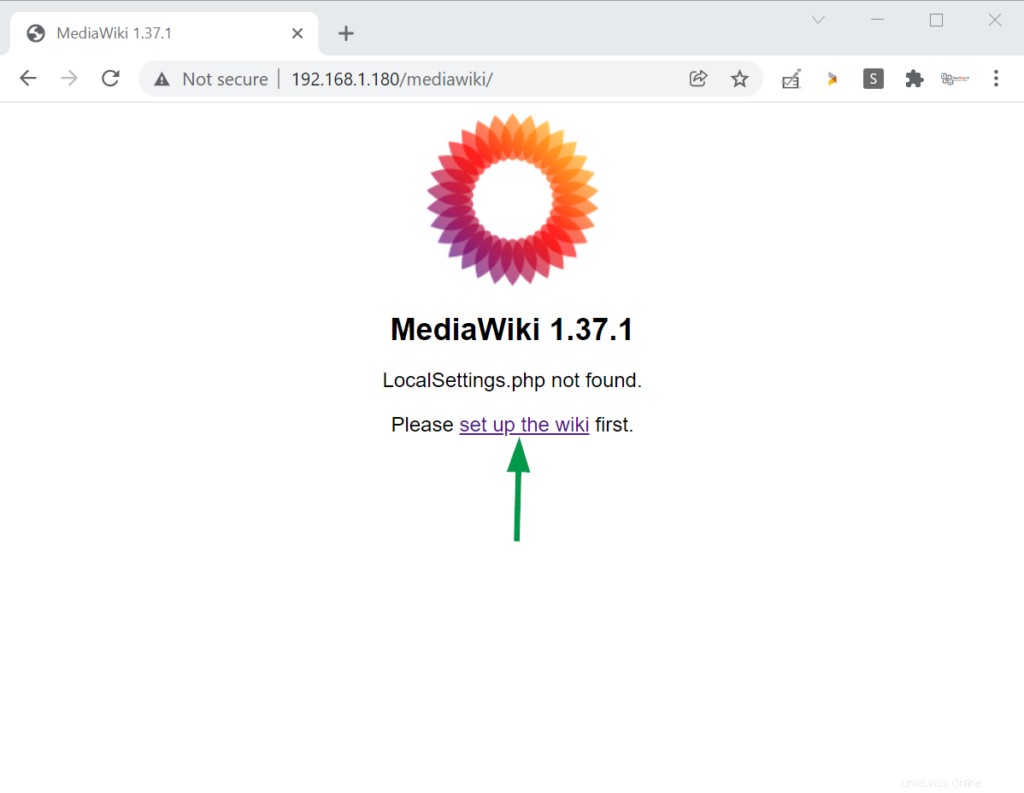
Ganti alamat ip sesuai pengaturan Anda. Klik “Siapkan wiki”
Tentukan Bahasa untuk MediaWiki
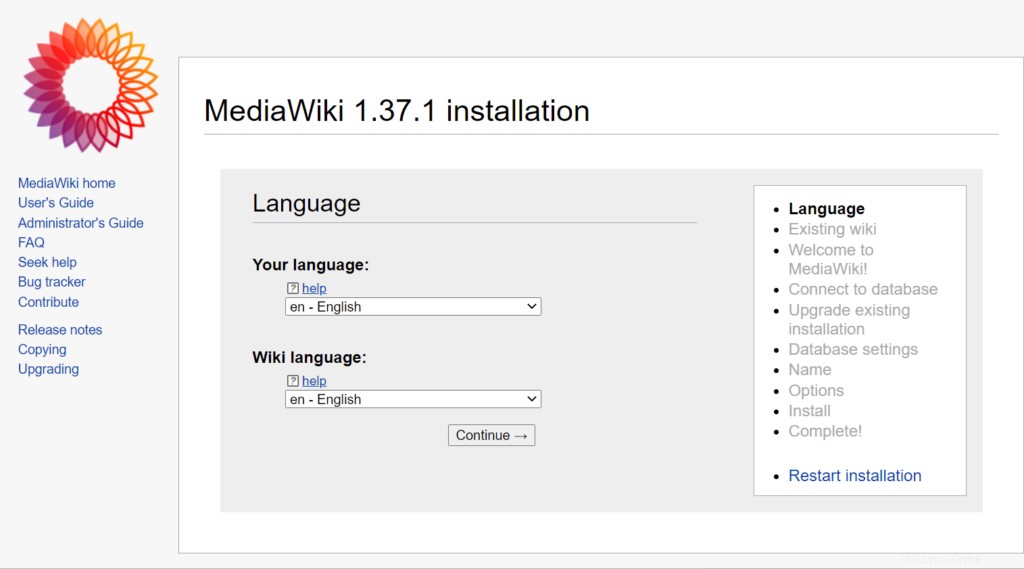
Klik Lanjutkan
Pemeriksaan Penyiapan Lingkungan MediaWiki
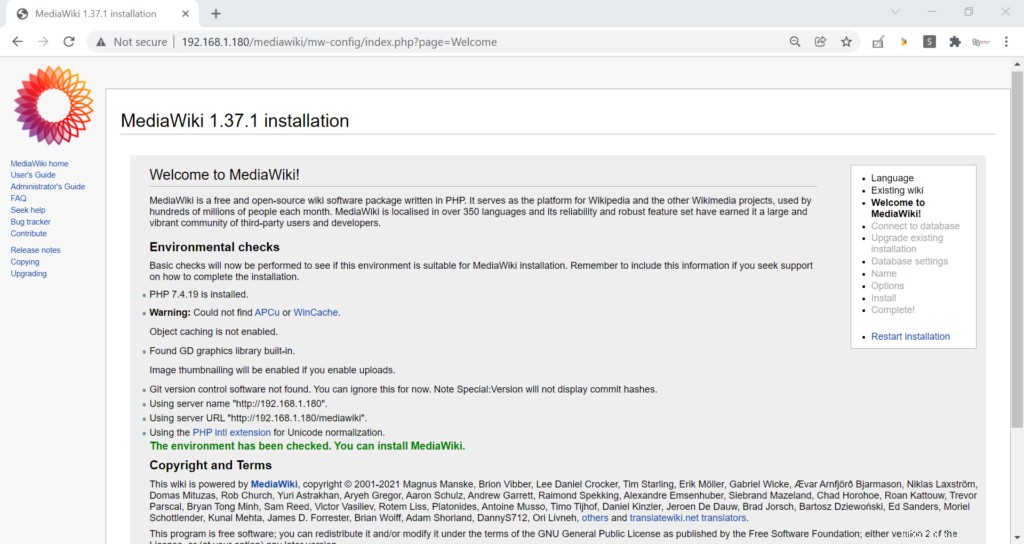
Klik Lanjutkan…
Di jendela berikut, tentukan database Mediawiki, nama pengguna database dan kata sandi dan klik 'Lanjutkan'
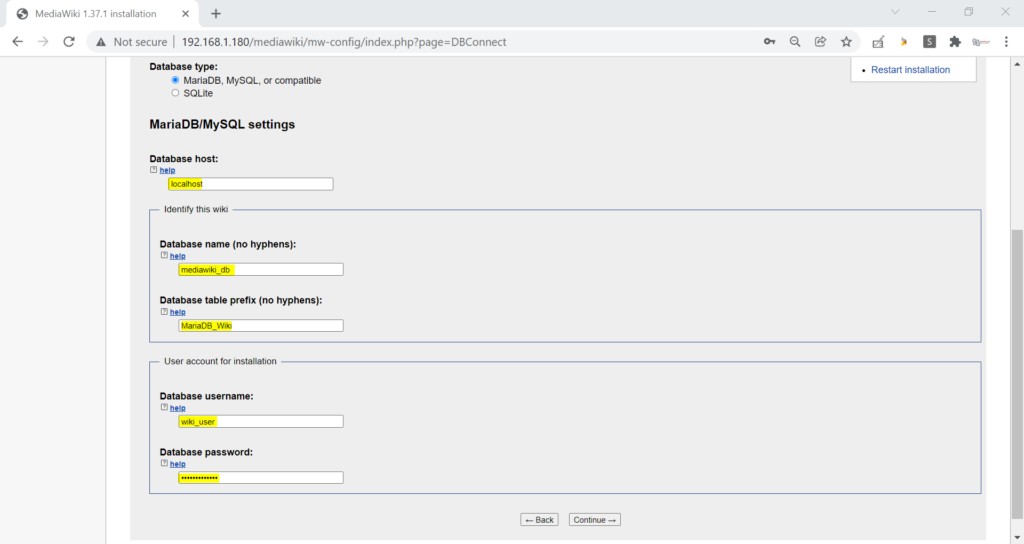
Pengaturan Basis Data MediaWiki
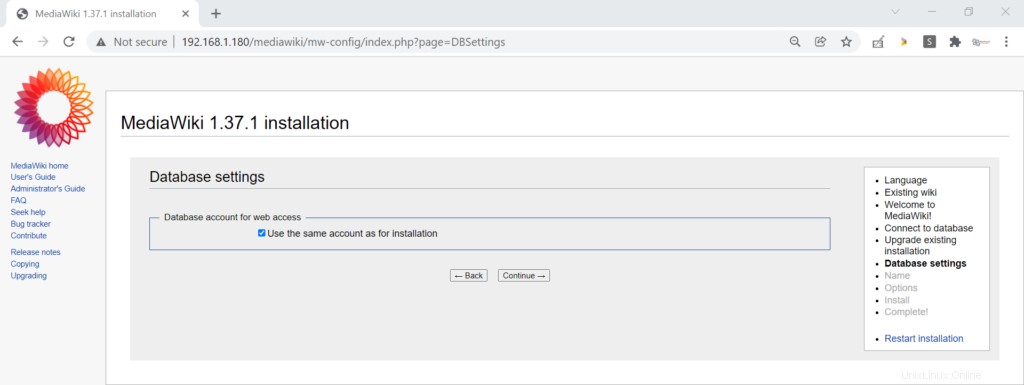
Tentukan nama Wiki Anda dan akun administratornya

Klik Lanjutkan untuk melanjutkan penginstalan
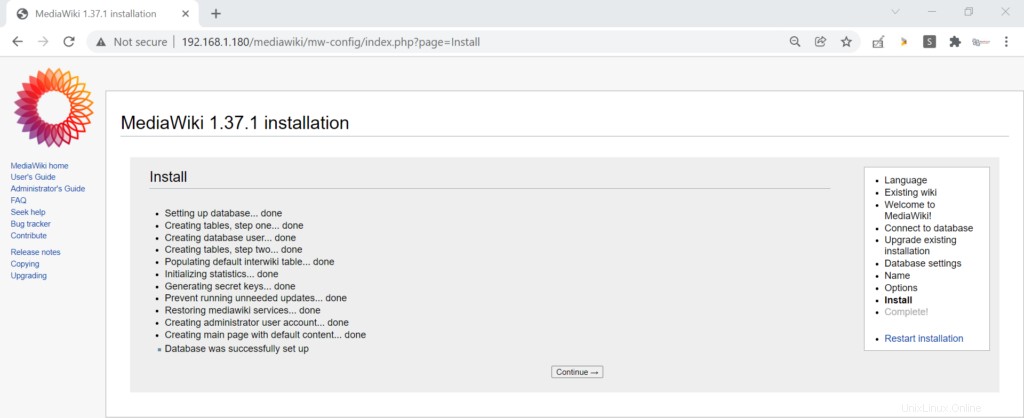
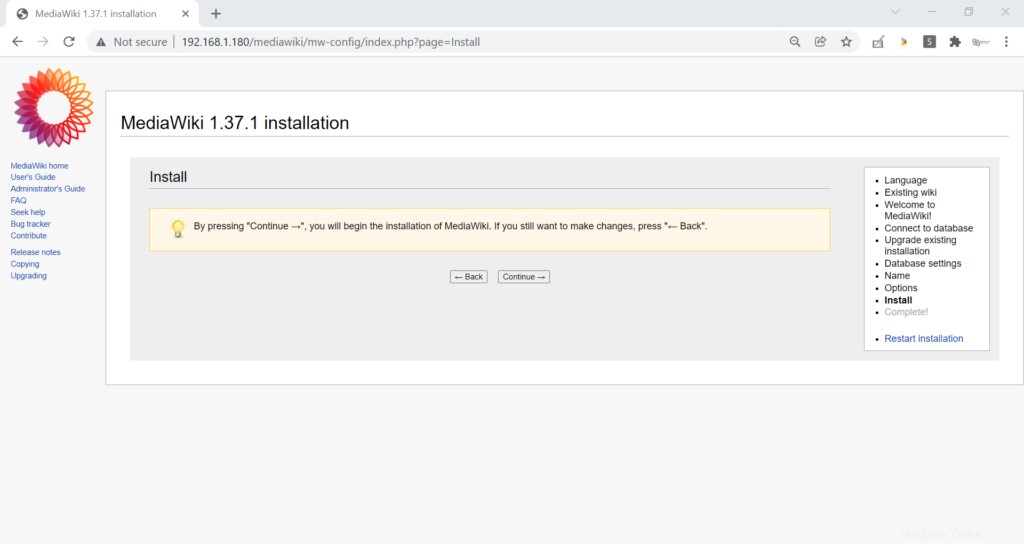
Pilih 'Lanjutkan' untuk menyelesaikan instalasi
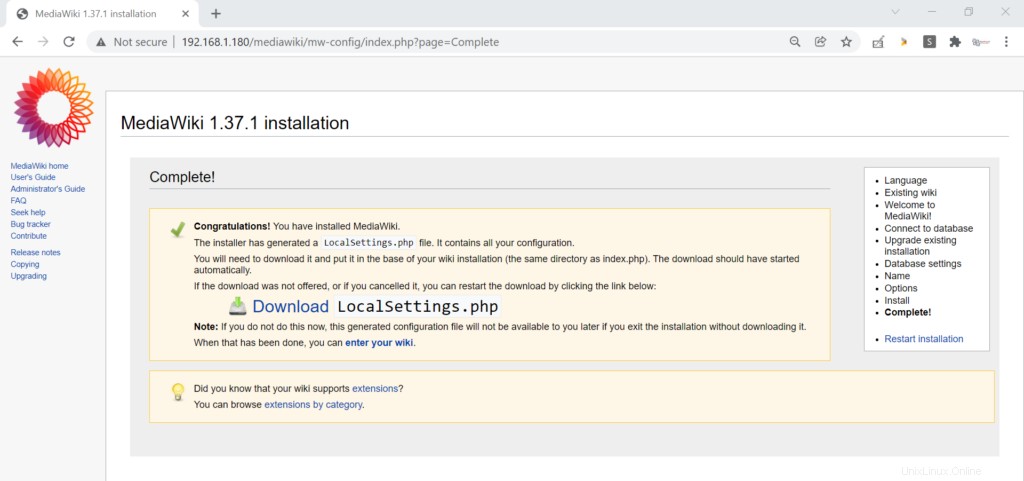
Jendela abive mengkonfirmasi bahwa instalasi MediaWiki telah berhasil diselesaikan. Sekarang Unduh file “LocalSettings.php” dan letakkan di bawah root dokumen mediawiki (/var/www/html/mediawiki/ )
Sekarang kunjungi halaman Utama ( http://192.168.1.180/mediawiki/ dan Masuk Panel Admin Mediawiki.
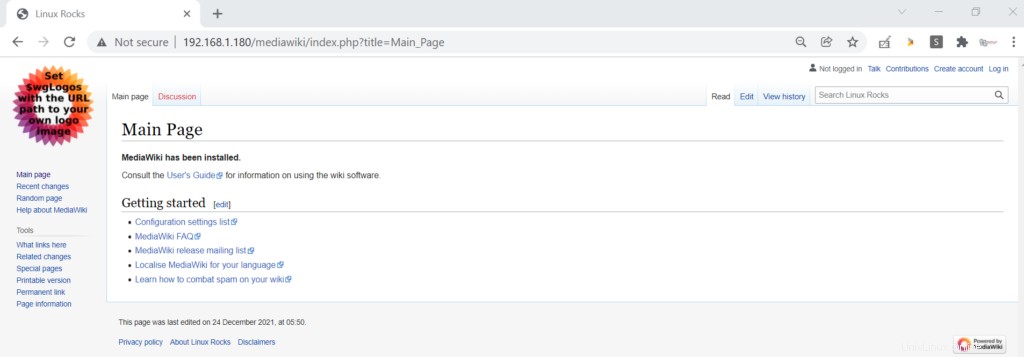
Klik Masuk. Masukkan Kredensial Admin yang telah kita atur selama instalasi.
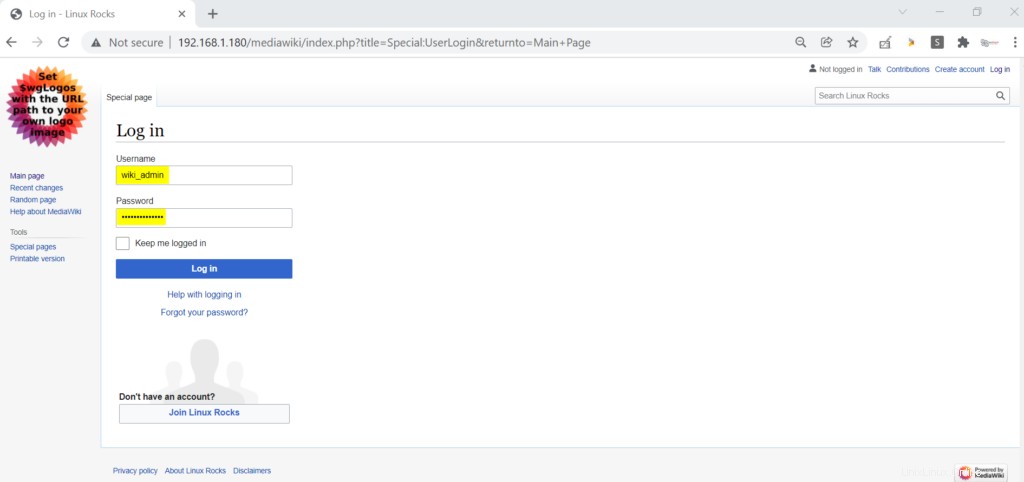
Itu saja dari postingan ini. Saya harap Anda telah menemukannya informatif. Silakan bagikan komentar dan pertanyaan Anda di bagian komentar di bawah ini.